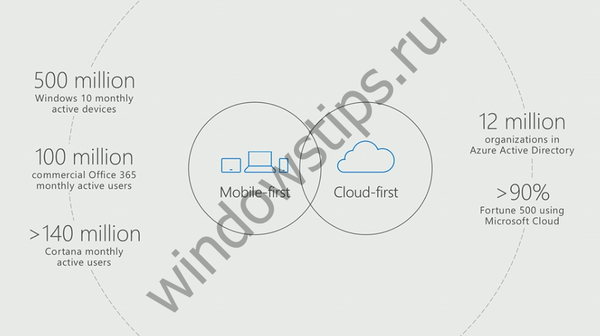Program Boilsoft Video Splitter służy do dzielenia plików wideo na części. Podczas pracy z plikami wideo często konieczne jest pocięcie pliku wideo na kilka części.
Taka sytuacja występuje, gdy trzeba wyciąć żądany fragment wymaganego rozmiaru z pliku wideo, przyciąć plik wideo, usuwając dodatkowe fragmenty pliku wideo lub po prostu wyciąć plik wideo, podzielić plik na wymagany rozmiar lub na równe części.
Treść- Funkcje rozdzielacza wideo Boilsoft
- Podziel wideo w rozdzielaczu wideo Boilsoft
- Wnioski z artykułu
Do takich operacji na plikach wideo istnieje wiele programów. Przedstawiam wam jeden z tych programów, za pomocą którego można łatwo wykonać niezbędne czynności przy wycinaniu pliku wideo.
Funkcje rozdzielacza wideo Boilsoft
Boilsoft Video Splitter pozwala łatwo przyciąć wideo do pożądanego rozmiaru, wyciąć fragmenty z pliku wideo.
Boilsoft Video Splitter obsługuje następujące formaty plików:
- AVI, DivX, MPEG-4, MPEG-1, MPEG-2, VOB, ASF, WMV, WMA, Real Media (. RM. RMVB), MP4 (. MP4. M4a), 3GP, MKV, MTS, FLV , VCD (. DAT), AC3, MPEG Audio, MP1, MP2, MP3.
Boilsoft Video Splitter pozwala na pracę z plikami większymi niż 2 GB.
Ogólnie rzecz biorąc, ten program ma interfejs w języku angielskim, ale praca w nim nie sprawi ci żadnych trudności, łatwo to rozgryźć. W Internecie można znaleźć i pobrać zrusyfikowaną wersję programu Boilsoft Video Splitter.
Uruchom rozdzielacz wideo Boilsoft. W oknie programu musisz kliknąć przycisk „Otwórz”, aby otworzyć plik wideo, który należy wyciąć. Aby otworzyć plik wideo, możesz po prostu przeciągnąć go do okna programu Boilsoft Video Splitter.
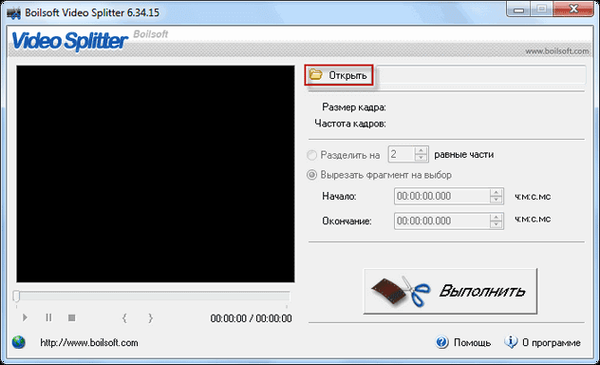
Podziel wideo w rozdzielaczu wideo Boilsoft
Po dodaniu pliku wideo rozpocznie się jego odtwarzanie przez wbudowany odtwarzacz.

Spójrzmy na niektóre ustawienia zarządzania programem. Następujące ustawienia są oznaczone cyframi na obrazie:
- Wskazana jest ścieżka lokalizacji pliku wideo wybranego do edycji.
- Charakterystyka wybranego pliku wideo.
- Warianty programu: podziel na kilka równych części lub wytnij wybrany fragment.
- Przyciski sterowania: odtwarzanie, pauza, stop.
- Przyciski wyboru klatek do wycinania: początek i koniec wycinania fragmentu pliku wideo.
Aby wyciąć plik wideo w trybie „Wytnij fragment do wyboru”, przesuń suwak na skali, aby wybrać początek fragmentu pliku, klikając pierwszy punkt początkowy, a następnie zaznacz koniec tego fragmentu, klikając następny punkt końcowy programu.
Dokładny czas można dostosować do dokładności milisekund, dostosowując czas rozpoczęcia i zakończenia fragmentu wybranego do wycięcia w polach „Początek” i „Koniec”.
Po wybraniu niezbędnego fragmentu kliknij przycisk „Uruchom”.
Zostanie otwarte okno Tryb podziału.
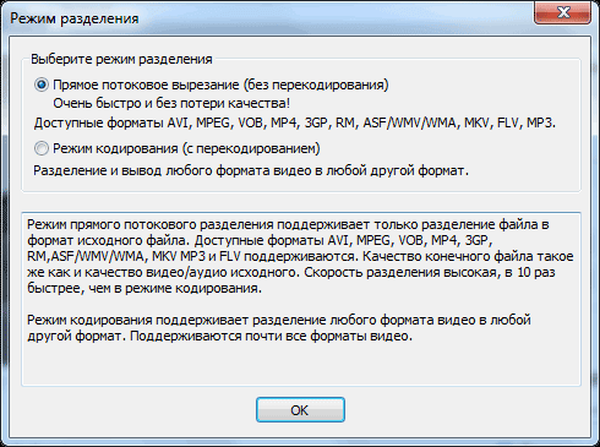
Domyślnie wybrany jest tryb „Bezpośrednie cięcie strumieniowe (bez transkodowania)”. W takim przypadku plik wideo zostanie szybko wycięty bez utraty jakości, w wyniku czego otrzymamy plik o dokładnie tym samym formacie.
Możesz być także zainteresowany:- Boilsoft Video Joiner - jak łączyć pliki wideo
- Wytnij i sklej pliki wideo w VirtualDub
Po kliknięciu przycisku „OK” w oknie Eksploratora konieczne będzie wybranie nazwy i miejsca zapisania pliku. Następnie proces wycinania fragmentu pliku wideo.
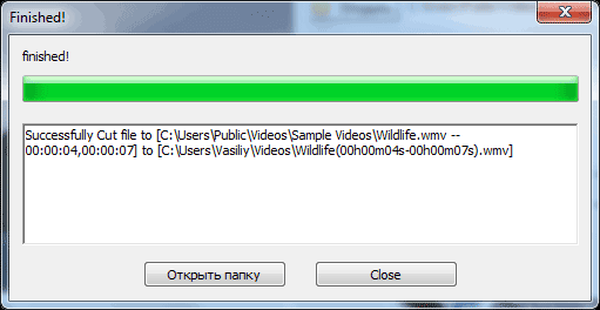
Wycięty fragment pliku wideo jest zapisywany w wybranej lokalizacji, w tym samym formacie, co oryginalny plik wideo, bez utraty jakości.
Jeśli przejdziesz do „Trybu kodowania (z transkodowaniem)”, plik wideo zostanie podzielony, a na koniec otrzymamy plik wideo w innym wybranym formacie. Jakość wideo po tym nieco się pogarsza.
Po wybraniu „Trybu kodowania (z transkodowaniem)” i kliknięciu przycisku „OK” pojawi się okno „Format wyjściowy”, w którym należy wybrać żądany format wideo do transkodowania pliku wideo.
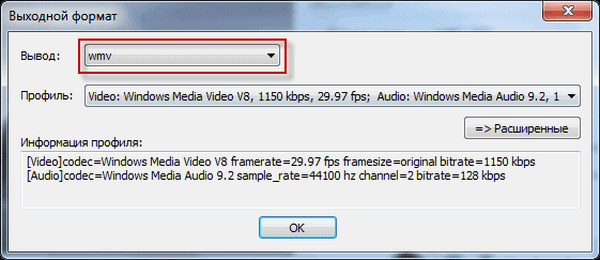
Po wybraniu formatu wideo możesz kliknąć przycisk „Zaawansowane”, aby przejść do zaawansowanych ustawień programu.
W oknie „Ustawienia profilu” możesz wybrać żądane kodeki, zmienić rozmiar ramki i wprowadzić inne niezbędne ustawienia.
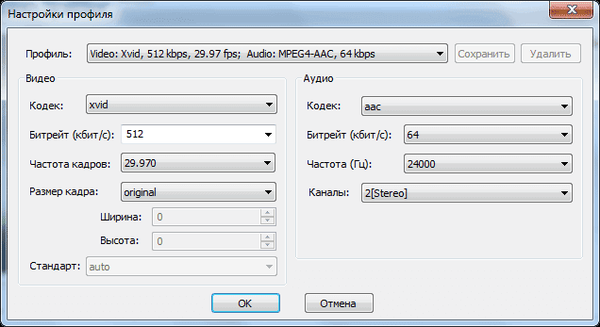
Następnie kliknij przycisk „OK”. W oknie Eksploratora musisz wybrać miejsce i nazwę, aby zapisać plik wideo. Dalej jest proces przetwarzania pliku wideo. W rezultacie otrzymujemy fragment pliku wideo w formacie innym niż oryginalny plik wideo.
Wnioski z artykułu
Boilsoft Video Splitter to program do edycji wideo, który bardzo szybko radzi sobie z krojeniem i dzieleniem plików wideo wybranych do tych celów. Program obsługuje wiele formatów i jest bardzo szybki..
Powiązane publikacje:- Edycja plików wideo w MKV ToolNix
- Darmowy ekranowy rejestrator wideo do nagrywania wideo z ekranu i robienia zrzutów ekranu
- Odtwarzacz pełnoekranowy - sterowanie jednym kliknięciem
- Movavi Video Editor - oprogramowanie do edycji wideo
- Jak wyciąć mp3 online